Win10玩DNF卡屏?简单几步帮你解决问题!
时间:2025-06-20 23:48:08 415浏览 收藏
还在为Win10玩DNF卡屏烦恼吗?别担心,本文为你提供简单易懂的解决方案!如果你电脑配置不高,同时运行过多程序,或者网络不稳定,DNF就容易出现卡顿掉线。针对小白用户,我们详细讲解如何在Win10系统下优化设置,告别卡屏困扰。只需几步,关闭不必要的程序,并在NVIDIA控制面板中调整图像设置和电源管理模式,选择高性能NVIDIA处理器和最高性能优先,就能显著提升游戏流畅度,让你畅玩DNF!快来试试这些方法,摆脱卡屏烦恼,享受更佳游戏体验吧!
朋友们,你们知道吗?如果你的电脑配置不是很高,而且同时运行了很多程序,当网络状态不佳时,DNF这款游戏就容易出现卡顿、画面停滞甚至掉线的情况。那么,该如何应对这个问题呢?接下来,就跟着我一起来看看吧!
对于不太懂电脑操作的小白用户而言,通常不清楚如何处理Win10系统下DNF卡屏的问题。实际上,这非常简单。首先,关闭所有非游戏相关的应用程序,接着右键点击任务栏,选择“启动任务管理器”,随后在“进程”或“程序”选项卡里,选中那些不需要的程序并点击“结束任务”。下面,我将详细讲解Win10系统下解决DNF卡屏的具体步骤。
Win10系统解决DNF卡屏的方法:
使用鼠标在桌面上空白处单击右键,在出现的快捷菜单中选择【NVIDIA控制面板】。(若找不到此选项,请检查控制面板中是否可以打开NVIDIA控制面板,如遇到错误提示,则需要重新安装独立显卡驱动。)
接下来,在新打开的窗口中点击【通过预览调整图像设置】,然后选择【使用高级3D图像设置】,完成设置后点击【应用】。
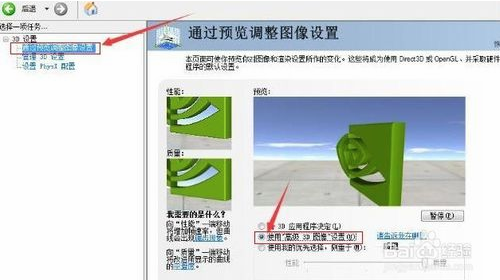
点击左侧导航栏中的【管理3D设置】,然后在【全局设置】下的【自动选择】选项中,选择【高性能NVIDIA处理器】,并在弹出的菜单中确认选择。
继续在设置界面中找到【电源管理模式】,点击右侧的【自适应】选项,在出现的子菜单中选择【最高性能优先】。
完成上述设置后,点击【应用】按钮以保存更改。
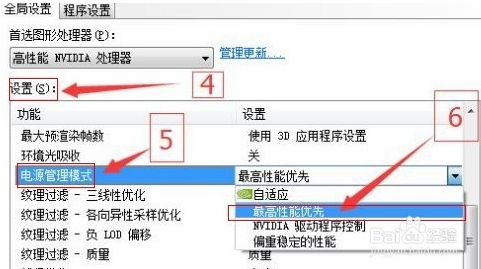
上述内容便是关于Win10系统下解决DNF卡屏问题的解决办法。
终于介绍完啦!小伙伴们,这篇关于《Win10玩DNF卡屏?简单几步帮你解决问题!》的介绍应该让你收获多多了吧!欢迎大家收藏或分享给更多需要学习的朋友吧~golang学习网公众号也会发布文章相关知识,快来关注吧!
-
501 收藏
-
501 收藏
-
501 收藏
-
501 收藏
-
501 收藏
-
414 收藏
-
219 收藏
-
111 收藏
-
130 收藏
-
491 收藏
-
320 收藏
-
403 收藏
-
461 收藏
-
265 收藏
-
210 收藏
-
182 收藏
-
465 收藏
-

- 前端进阶之JavaScript设计模式
- 设计模式是开发人员在软件开发过程中面临一般问题时的解决方案,代表了最佳的实践。本课程的主打内容包括JS常见设计模式以及具体应用场景,打造一站式知识长龙服务,适合有JS基础的同学学习。
- 立即学习 543次学习
-

- GO语言核心编程课程
- 本课程采用真实案例,全面具体可落地,从理论到实践,一步一步将GO核心编程技术、编程思想、底层实现融会贯通,使学习者贴近时代脉搏,做IT互联网时代的弄潮儿。
- 立即学习 516次学习
-

- 简单聊聊mysql8与网络通信
- 如有问题加微信:Le-studyg;在课程中,我们将首先介绍MySQL8的新特性,包括性能优化、安全增强、新数据类型等,帮助学生快速熟悉MySQL8的最新功能。接着,我们将深入解析MySQL的网络通信机制,包括协议、连接管理、数据传输等,让
- 立即学习 500次学习
-

- JavaScript正则表达式基础与实战
- 在任何一门编程语言中,正则表达式,都是一项重要的知识,它提供了高效的字符串匹配与捕获机制,可以极大的简化程序设计。
- 立即学习 487次学习
-

- 从零制作响应式网站—Grid布局
- 本系列教程将展示从零制作一个假想的网络科技公司官网,分为导航,轮播,关于我们,成功案例,服务流程,团队介绍,数据部分,公司动态,底部信息等内容区块。网站整体采用CSSGrid布局,支持响应式,有流畅过渡和展现动画。
- 立即学习 485次学习
